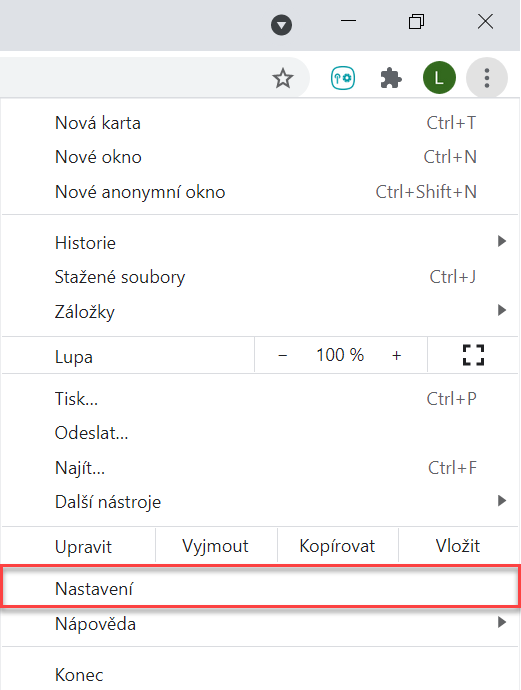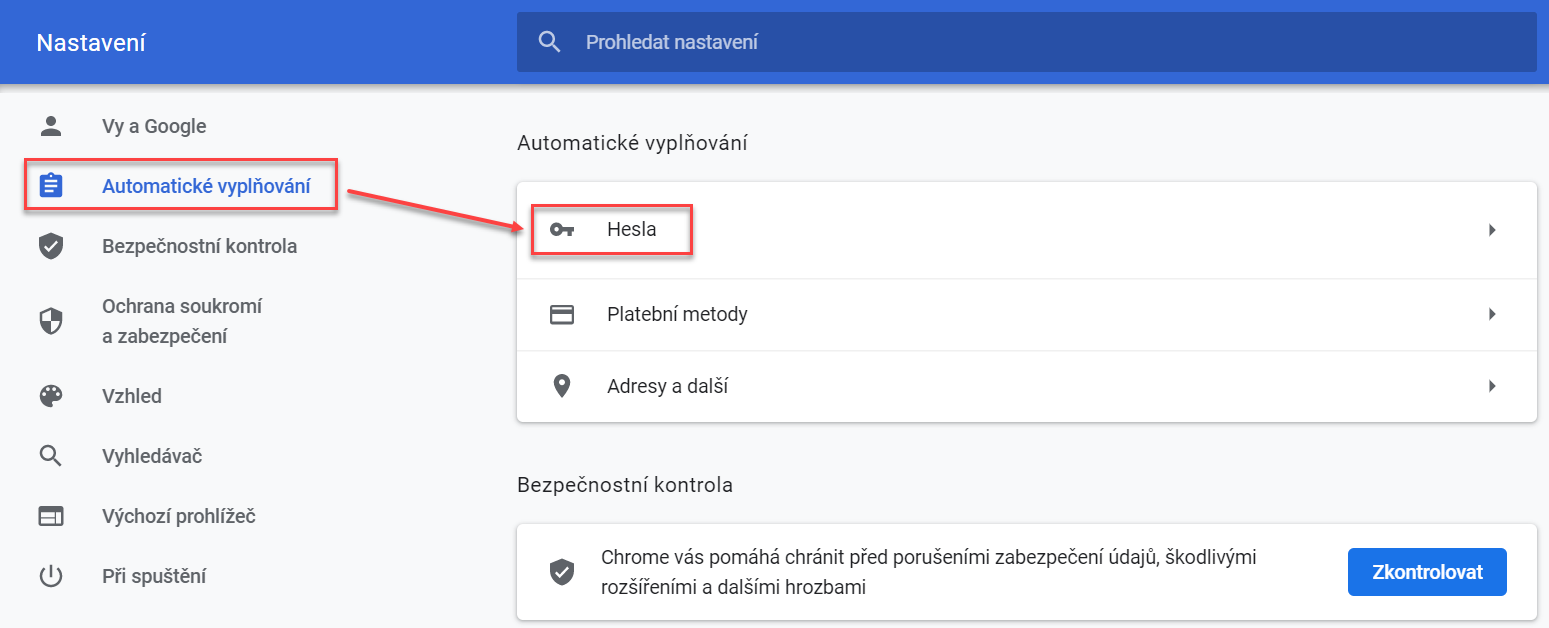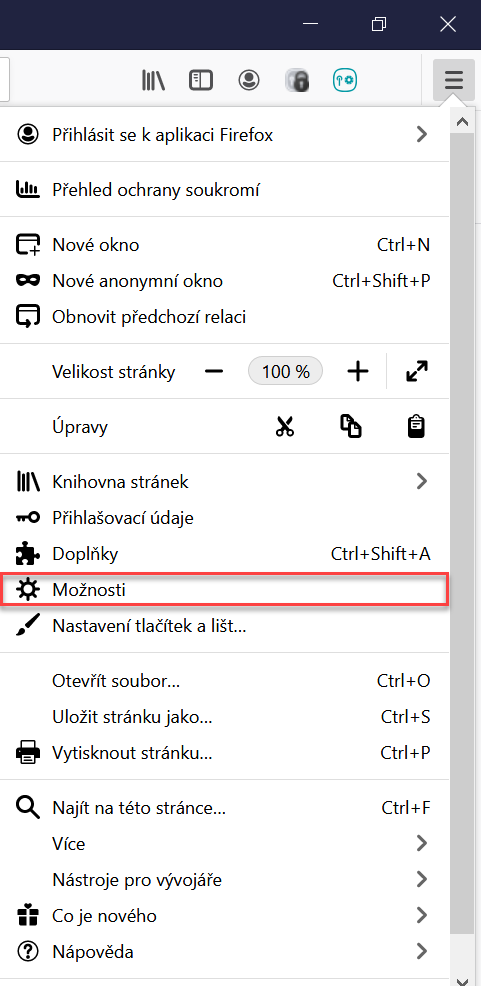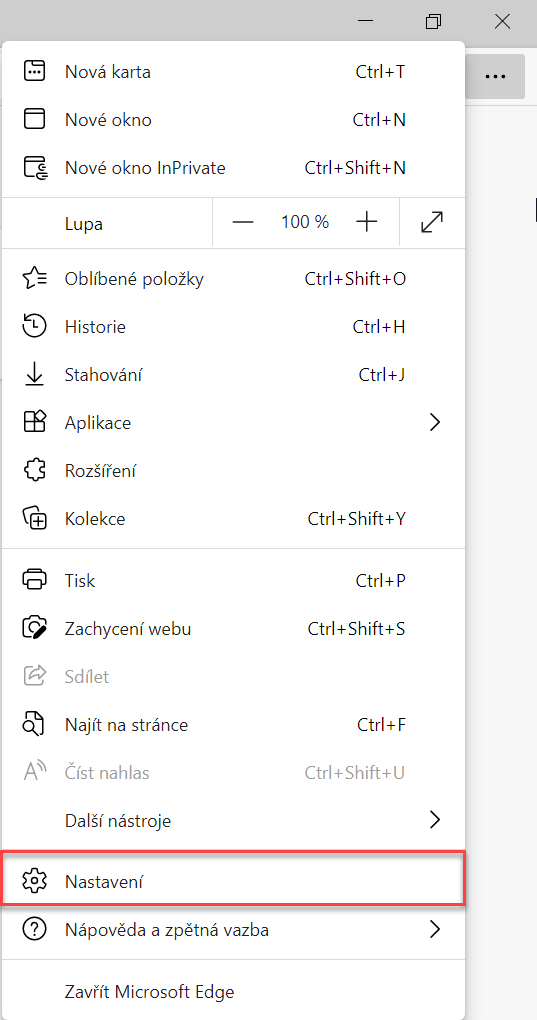Tato kapitola obsahuje pokyny, jak:
•Exportovat dat z webového rozšíření nebo aplikace ESET Password Manager
•Přenést kódy pro dvoufázové ověření, aniž abyste ztratili přístup ke svým účtům
•Importovat data z ESET Password Manager do webových prohlížečů
•Importovat data z ESET Password Manager do zařízení se systémem iO nebo Android
Názorný návod na exportování dat z ESET Password Manager a jejich importování do prohlížeče Google Chrome najdete v následujícím videu:
|

|
Dostupnost titulků k videu
Pro nastavení titulků ve zvoleném jazyce postupujte podle níže uvedených pokynů:
1.Klikněte na ikonu Nastavení v dolní části přehrávače videa.
2.Klikněte na Titulky/CC a vyberte jazyk.
Pokud se titulky nezobrazují, zkuste obnovit stránku nebo jiný webový prohlížeč.
|
Export dat z webového rozšíření nebo aplikace ESET Password Manager
|

|
Dostupnost offline
Funkce, které vyžadují přístup k internetu, nejsou k dispozici, a konkrétní tlačítka jsou neaktivní nebo se nezobrazují.
|
 Jak exportovat data z webového rozšíření ESET Password Manager
Jak exportovat data z webového rozšíření ESET Password Manager
Prostudujte si článek ESET Databáze znalostí, kde najdete ilustrovaný návod, jak exportovat data z Password Manager.
1.Přihlaste do Password Manager.
2.Klikněte na ikonu menu  > Nastavení. > Nastavení.
3.Sjeďte dolů do části Data a klikněte na možnost Exportovat data.
4.Zvolte možnost exportu.
|

|
Pokud zvolíte pro export možnost Soubor chráněný heslem, bude jej třeba v řádku Heslo pro ochranu souboru zadat.
|
5.Zadejte hlavní heslo.
6.Klikněte na Exportovat data. Vaše data budou stažena do vašeho zařízení.
|

|
Přenos kódů pro dvoufázové ověření do vašich účtů
Abyste předešli ztrátě přístupu k důležitým účtům, musíte při změně aplikace pro ověřování přenést své kódy pro dvoufázové ověření.
|
|
|
 Jak exportovat data z aplikace ESET Password Manager
Jak exportovat data z aplikace ESET Password Manager
|

|
Zkontrolujte, zda správce hesel nebo prohlížeč ve vašem chytrém telefonu nebo tabletu umožňuje export dat.
|
1.Přihlaste se do své aplikace Password Manager.
2.Ťukněte na ikonu menu > Nastavení. > Nastavení.
3.V části Data ťukněte na tlačítko Exportovat data.
4.Zvolte možnost exportu.
|

|
Pokud budete chtít exportovaný datový soubor ochránit heslem, bude jej třeba pro otevření zadat.
|
5.Zadejte hlavní heslo.
6.Ťukněte na Exportovat data. Vaše data budou stažena do vašeho zařízení.
|

|
Přenos kódů pro dvoufázové ověření do vašich účtů
Abyste předešli ztrátě přístupu k důležitým účtům, musíte při změně aplikace pro ověřování přenést své kódy pro dvoufázové ověření.
|
|
Přenos kódů pro dvoufázové ověření
Abyste neztratili přístup do svých důležitých účtů, musíte při změně aplikace přenést kódy pro dvoufázové ověření. Pro přenos kódů pro dvoufázové ověření do aplikace Google Authenticator postupujte podle níže uvedených pokynů:
1.Po vyexportování dat z Password Manager otevřete stažený soubor.
2.U účtů, které používají dvoufázové ověření, se zobrazují kódy pro dvoufázové ověření.
3.Otevřete Google Authenticator na vašem mobilním zařízení.
4.Ťukněte na ikonu + v dolní části obrazovky a zadejte klíč pro konfiguraci.
5.Zadejte název účtu a a klíč vyžadující kód pro dvoufázové ověření ze souboru exportovaného z Password Manager.
6.Klikněte na Přidat. Tím se vytvoří nový účet v aplikaci pro dvoufázové ověření, která začne generovat šestimístné kódy, které se budou každých 30 sekund měnit. Tento postup opakujte u všech účtů, které potřebujete vytvořit. |
Import dat do webových prohlížečů
 Jak importovat hesla do webového prohlížeče Google Chrome?
Jak importovat hesla do webového prohlížeče Google Chrome?
1.Ve webovém prohlížeči Google Chrome klikněte na ikonu menu se třemi tečkami > Nastavení.
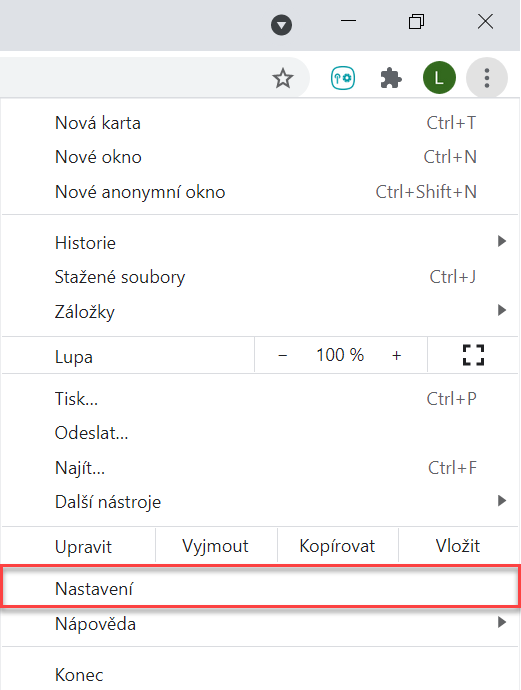
2.V menu po levé straně klikněte na Automatické vyplňování a hesla a vpravo na položku Správce hesel Google.
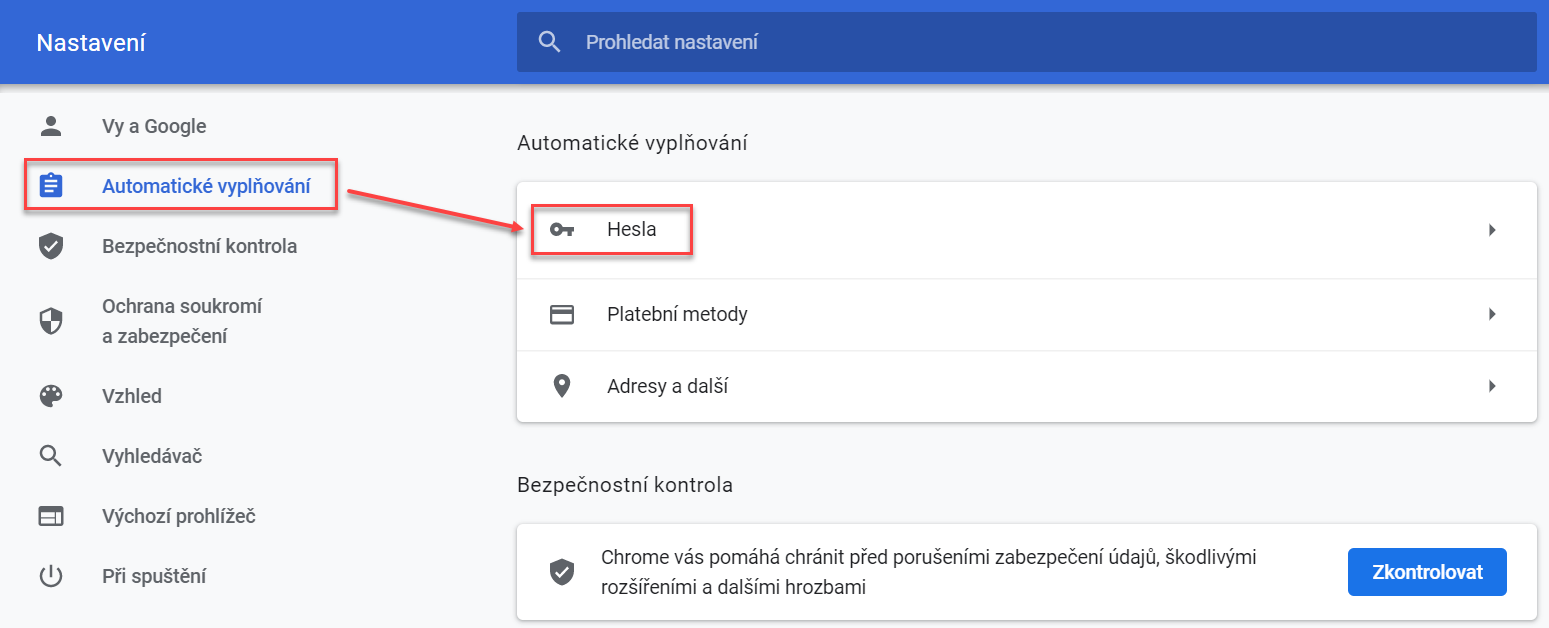
3.V levém bočním menu klikněte na možnost Nastavení.
4.V části Importovat hesla klikněte na možnost Vybrat soubor.
5.Vyberte soubor, který jste exportovali z Password Manager.
6.Pro úspěšný import dat postupujte podle pokynů na obrazovce. |
 Jak importovat hesla do webového prohlížeče Mozilla Firefox?
Jak importovat hesla do webového prohlížeče Mozilla Firefox?
1.V prohlížeči Mozilla Firefox klikněte na ikonu menu > Nastavení.
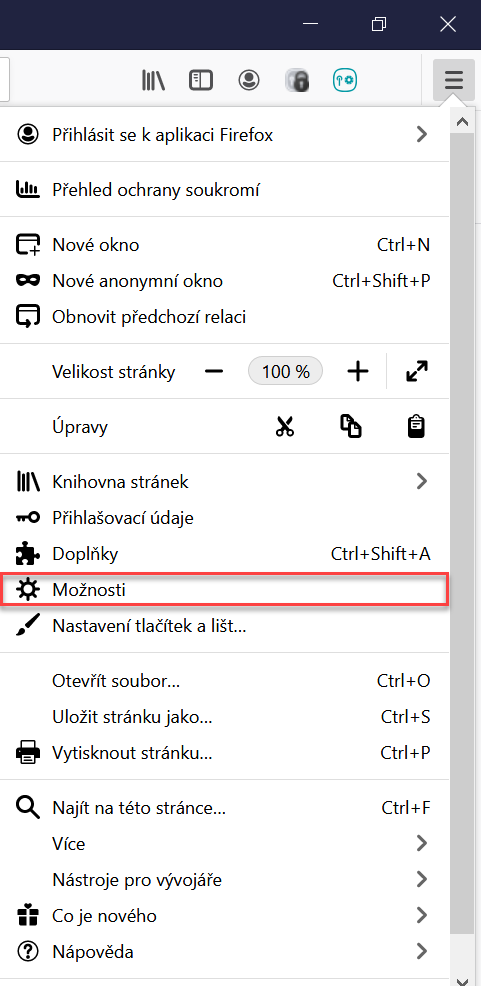
2.V části Import dat prohlížeče klikněte na možnost Import dat.
3.Vyberte možnost Hesla ze souboru CSV.
4.Na zařízení vyberte soubor, který jste exportovali z Password Manager.
5.Klikněte na možnost Import dat.
6.Potvrďte kliknutím na tlačítko Hotovo a vaše data budou úspěšně importována. |
 Jak importovat hesla do webového prohlížeče Microsoft Edge?
Jak importovat hesla do webového prohlížeče Microsoft Edge?
1.Otevřete si Microsoft Edge, v pravé horní části prohlížeče klikněte na tři tečky a vyberte možnost Nastavení.
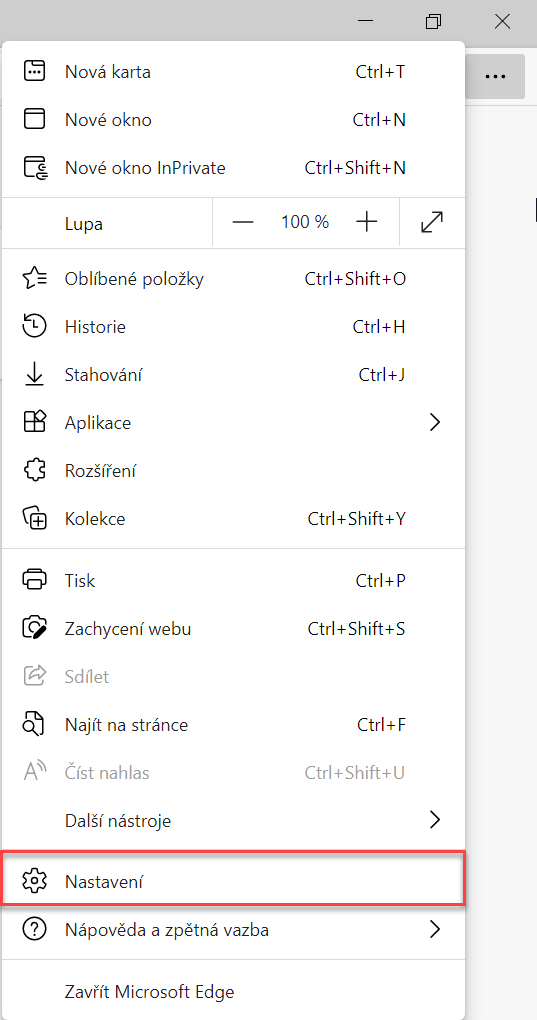
2.Klikněte na možnost Profily > Importovat data prohlížeče.
3.Přejděte dolů na do části Importování z jiných správců hesel a klikněte na Importovat hesla.
4.Vyberte možnost Soubor CSV s hesly.
5.Klikněte na možnost Zvolit soubor a vyberte soubor, který jste exportovali z Password Manager. Vaše data budou importována. |
 Jak importovat hesla do zařízení se systémem MacOS (Sequoia 15)
Jak importovat hesla do zařízení se systémem MacOS (Sequoia 15)
1.Přejděte do aplikace Hesla  . .
2.Klikněte na Soubor > Importovat hesla ze souboru.
3.Klikněte na Vybrat soubor a vyberte CSV soubor, který jste vyexportovali z ESET Password Manager.
4.Akci potvrďte kliknutím na Importovat. |
Import dat do zařízení iOS/Android
 Jak importovat hesla do aplikace Hesla v iPhonu (iOS 18)
Jak importovat hesla do aplikace Hesla v iPhonu (iOS 18)
1.Na svém iPhonu ťukněte na Nastavení > Aplikace > Safari.
2.Přejděte dolů do části Historie a data stránek > Importovat.
3.Ťukněte na Vybrat soubor a vyberte CSV soubor, který jste exportovali z ESET Password Manager.
4.Ťukněte na možnost Importovat do Safari.
5.Ťuknutím na možnost Hotovo potvrďte import. |
 Jak importovat hesla do zařízení Android?
Jak importovat hesla do zařízení Android?
Pro importování hesel z ESET Password Manager do Google Password Manageru v prohlížeči Chrome postupujte podle následujících pokynů:
1.V zařízení se systémem Android spusťte webový prohlížeč Google Chrome.
2.V horním rohu ťukněte na ikonu tří teček > Nastavení > Správce hesel Google.
3.V dolní části ťukněte na Nastavení > Importovat hesla.
4.Abyste mohli získat přístup ke svým heslům, musíte se nejprve ověřit.
5.Vyberte .csv soubor, který chcete importovat.
6.Ťukněte na možnost Importovat. |
Jak exportovat data z webového rozšíření ESET Password Manager
Jak exportovat data z aplikace ESET Password Manager
Jak importovat hesla do webového prohlížeče Google Chrome?
Jak importovat hesla do webového prohlížeče Mozilla Firefox?
Jak importovat hesla do webového prohlížeče Microsoft Edge?
Jak importovat hesla do zařízení se systémem MacOS (Sequoia 15)